測長点の追加
測長レシピに出力する測長点を追加します。
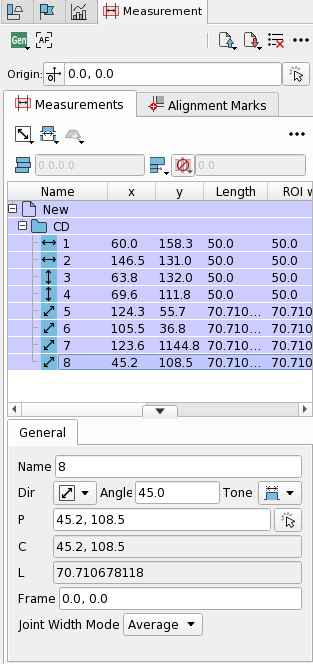
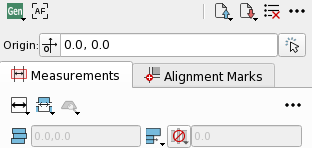
| アイコン | 項目 | 実行内容 |
|---|---|---|
 |
Recipe Mode | 作成する測長レシピのフォーマットを指定します。 |
 |
Auto ROI Focus | 測長点を作成したときに、測長点がスクリーンの中心にくるように表示領域を移動します。 |
 |
Load/Load Measure Points File | データリストに測長点を Load するための Load Measure Points ダイアログを開きます。 |
 |
Save/Save as Measure Points File | データリストの測長点を Measure Points File として Save するための Save Measure Points as ダイアログを開きます。 |
 |
Save/Save as CD Results File | データリストの測長点を CD Results File として Save するための Save CD Results as ダイアログを開きます。 |
 |
Clear All | データリストをクリアします。 |
 |
Measurement | Measurement Panel のメニューを表示します。 |
 |
Origin | 測長レシピの原点を指定します。 |
| アイコン | 項目 | 実行内容 |
|---|---|---|
 |
最初へ | 一番上までスクロールします。 |
 |
1 行前へ | 一行上にスクロールします。 |
 |
1 行後へ | 一行下にスクロールします。 |
 |
最後へ | 一番下までスクロールします。 |
 |
一つ前の Bookmark へ | 一つ前の Bookmark までスクロールします。(Bookmark が存在するときだけ表示) |
 |
一つ後の Bookmark へ | 一つ後の Bookmark までスクロールします。(Bookmark が存在するときだけ表示) |
| メニュー | 実行内容 |
|---|---|
| Recipe Mode | 作成する測長レシピのフォーマットを指定します。 |
| Auto ROI Focus | 測長点を作成したときに、測長点がスクリーンの中心にくるように表示領域を移動します。 |
| Next | スクリーンを次の項目の表示座標に移動させます。 |
| Prev | スクリーンを前の項目の表示座標に移動させます。 |
| Load | データリストに測長点を Load するための Load Measure Points ダイアログを開きます。 |
| Save | データリストの測長点を Save するための Save Measure Points as ダイアログを開きます。 |
| Clear All | データリストをクリアします。 |
| Float Panel | パネルを分離します。 |
| Close Panel | パネルを閉じます。 |
| アイコン | 項目 | 実行内容 |
|---|---|---|
 |
Direction | Add Measurement モードに変更し、測長方向を指定します。 |
 |
Tone | Add Measurement モードに変更し、対象のトーンを指定します。 |
 |
Search Width | Add Measurement モードに変更し、Search Width を指定します。 |
 |
With Jog | 測長対象の辺に凹凸があっても平均化し、直線として扱います。元の線からどの程度離れた線を直線として扱うか指定します。 |
| Jog Type | Add Measurement モードに変更し、Jog 測長時のタイプを指定します。 | |
 |
Assist Type | 図形があっても無視する大きさを指定します。 |
 |
Measurements | Measurements Panel のメニューを表示します。 |
| メニュー | 実行内容 |
|---|---|
| LS Detect | 指定した条件の線分の検索を実行する LS Detect ダイアログを開きます。 |
| Jog Tolerance | 測長対象に Jog があっても平均化し、直線として扱います。元の線からどの大きさまでを平均化するか指定します。 |
| Jog Type | Add Measurement モードに変更し、Jog 測長時のタイプを指定します。 |
| Assist Size | 線分があっても無視する大きさを指定します。 |
| Direction | Add Measurement モードに変更し、測長方向を指定します。 |
| Tone | Add Measurement モードに変更し、対象のトーンを指定します。 |
| Search Width | Add Measurement モードに変更し、Search Width を指定します。 |
| Save Image | 測長点の画像を作成し保存します。 |
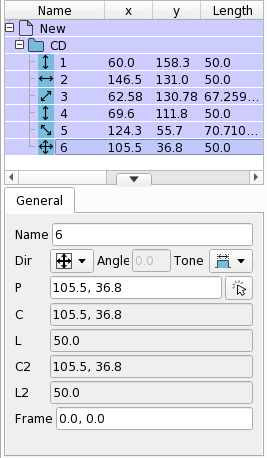
データリスト上部のカラム名部分をクリックすることで行をソートできます。 もう一度クリックすると逆順でのソートとなります。 ソート時にはまずカラム値が数値と文字列に分けられ、それぞれの中でソートが行われます。 カラム値が数値の後に文字列が続いている場合は、まず数値部分でソートされ、数値が同じもの同士はその後に続く文字列でソートされます。 完全に同じ値があった場合、その順序はソートの前後で維持されます。
| アイコン | 項目 | 実行内容 |
|---|---|---|
| Icon | 各項目のアイコンを左クリックすると Property を表示します。 | |
 |
Lock | ツールバーでクリアしても削除されないように Lock します。(マウスホバー時のみ表示) |
 |
Bookmark | ブックマークします。 (マウスホバー時のみ表示) |
特定の条件下ではデータリストのアイコンに以下のバッジが重なって表示されます。
| バッジ | 名称 | 解説 |
|---|---|---|
 |
Image Saved | Save Image 機能を用いて画像が保存済みである場合に表示されます。 |
 |
Target Error | Measure Points File に指定されていた期待する値、期待したトーンと測長した値、測長したトーンのいずれか、または両方が一致しない場合に表示されます。 |
| メニュー | 実行内容 |
|---|---|
| Auto Rename | 全項目の名称を自動で付け直します。 (ルート要素を指定した場合のみ表示) |
| Clear All | データリストをクリアします。 (ルート要素を指定した場合のみ表示) |
| Sort/By Coordinate | 測長点を座標で並べ替えます。 (ルート要素を指定した場合のみ表示) |
| Sort/By Display and Coordinate | 表示している測長点を集め、座標で並べ替えます。 (ルート要素を指定した場合のみ表示) |
| Duplicate | 指定した項目を複製するための Duplicate Settings ダイアログを開きます。 |
| Create LS Detect Condition | 指定した項目から検索条件を作成し、検索を実行する LS Detect ダイアログを開きます。 |
| LS Detect with Item/Search Around | 指定した項目をもとに周辺を検索し、LS Detect を実行します。検索範囲を指定する Search Size ダイアログを開きます。 |
| Pattern Match with Item/Search Around | 指定した項目をもとに周辺を検索し、パターンマッチを実行します。検索範囲を指定する Search Size ダイアログを開きます。 |
| Group/Create New Group | 指定した項目をまとめてグループ化します。全てをグループ化できない場合は何もしません。 |
| Group/Try Grouping | 指定した項目のうち、グループ化可能なものだけをまとめてグループ化します。 |
| Group/Try Grouping & Prune | 指定した項目のうち、グループ化可能なものだけをまとめてグループ化し、グループ化できなかったものは削除します。 |
| Group/Ungroup | グループを解除します。 |
| Shift | 指定した項目を移動する Shift ダイアログを開きます。 |
| Jump | スクリーン に指定した項目を中心とした領域を表示します。 |
| Start Auto Navigation | 指定した項目からオートナビゲーションを開始します。詳しくは オートナビゲーションバー ページをご覧ください。 |
| Select/Deselect | 指定した項目の選択状態を反転します。 |
| Show | 指定した項目の表示状態を反転します。 |
| Display/Name | 指定した項目の スクリーン 上での名称表示状態を反転します。 |
| Display/Coordinates | 指定した項目の スクリーン 上での座標表示状態を反転します。 |
| Display/Length | 指定した項目の スクリーン 上での長さ表示状態を反転します。 |
| Display/X/Y Components | 指定した項目の スクリーン 上での長さ差分表示状態を反転します。 |
| Display/Angle | 指定した項目の スクリーン 上での角度表示状態を反転します。 |
| Color | 指定した項目の スクリーン 上での表示色を変更する色指定ダイアログを開きます。 |
| Lock | 指定した項目のロック状態を反転します。ロックしてあるものはツールバー等でクリアしても削除されません。 |
| Bookmark | 指定した項目の Bookmark 状態を反転します。Bookmark 済みの物は専用の巡回ボタンで巡回できます。 |
| Move in Tree | 指定した項目をリスト内で移動します。 |
| Expand | 指定した項目のツリー表示を展開します。 |
| Collapse | 指定した項目のツリー表示を折り畳みます。 |
| Expand All | 全項目のツリー表示を展開します。 |
| Collapse All | 全項目のツリー表示を折り畳みます。 |
| Properties | 指定した項目のプロパティを表示する Properties ダイアログを開きます。測長点とグループの両方を指定した場合は、測長点だけが表示されます。 |
| Delete | 指定した項目を削除します。 |
新たに測長点/アライメントマークを作成するなどの編集を行うとパネルタイトル部に未保存マーク(*)が表示されます。
未保存マークが表示されている状態で neoEBV を終了しようとするとデータの未保存を警告するダイアログが表示されます。
未保存マークは測長情報を保存したとき、クリアした時と読み込んだときには解消されます。
データ保存確認機能を使用するかどうかはプリファレンスから変更することができます。
詳しくはプリファレンス Window/Data List ページの Confirm Data Save Status before Exit/Measurement をご覧ください。
測長レシピに出力する測長点を追加します。
測長点を複製します。
測長点を移動します。
作成した測長点をグループに配置します。
測長点のリネーム、ソートをします。
測長点の画像を作成し保存します。
Measurement Panel に任意のカラムを追加します。
指定した図形のトーン、幅、高さ、隣の図形までの距離の条件に一致する図形を検索し、測長点を作成します。
指定した測長点の位置から抽出した図形と形状が一致する図形を検索し、測長点を作成します。
測長レシピに出力するアライメントマークを追加します。